阅读文本大概需要 5 分钟。
上次 2 篇文章给大家分享了 Django 搭建的基本知识,今天就把 Django 基本知识串起来,搭建一个简单的博客网站。
语言:Python 3.6
编辑器:Pycharm
创建项目
创建 APP
创建跳转路由
定义博客模块
同步数据库
访问Django后台
配置后台字段
修改页面视图
博客展示
Djagon 安装和环境搭建前两篇文章讲得比较详细,本文不会细讲,还没上车的请点击下方链接:
Python框架Django入门:环境及项目搭建
Python框架Django:页面渲染和数据库应用
创建 Django 项目有三种方式,具体参考 Python框架Django入门:环境及项目搭建,常见的方式是在 cmd 中输入以下命令创建,然后在 Pycharm 中打开此项目目录。
django-admin startproject mysite
在 Pycharm 下方的 Terminal 终端窗口输入下面命令创建一个名称为「blog」的 APP。
python3 manage.py startapp blog
在 mysite/settings.py 中 INSTALLED_APPS 列表里新增 blog 应用。

创建好后项目目录结构如下
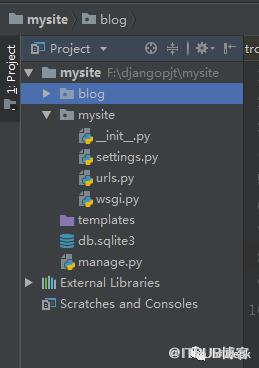
在 mysite/urls.py 中定义两个链接跳转路由,一个是管理后台的 admin,一个是查看博客的 blog。(左右滑动查看全部代码)
from django.contrib import admin
from django.urls import path
from blog import views
urlpatterns = [
path('admin/', admin.site.urls),
path('blog/', views.blog_index),
]在 blog/models.py 中创建模块,定义一个 Blog 类,在类里面定义博客的标题、内容、创建时间。
from django.db import models
# Create your models here.
class Blog(models.Model):
title = models.CharField(max_length=150) # 博客标题
body = models.TextField() # 博客内容
timestamp =models.DateTimeField() # 博客创建时间
数据库信息有修改的话我们需要通过以下两个命令对它进行同步。(左右滑动查看全部代码)
F:\djangopjt\mysite>python3 manage.py makemigrations blog
Migrations for 'blog':
blog\migrations\0001_initial.py
- Create model BlogPost
F:\djangopjt\mysite>python3 manage.py migrate
Operations to perform:
Apply all migrations: admin, auth, blog, contenttypes, sessions
Running migrations:
Applying blog.0001_initial... OK之前分享的文章中 Python框架Django:页面渲染和数据库应用 分享过如何创建 admin 后台账号和密码,其实也很简单,一条命令即可创建。
F:\djangopjt\mysite>python3 manage.py createsuperuser
Username (leave blank to use 'guixianyang'): brucepk
Email address: brucepk@main.com
Password:
Password (again):
Superuser created successfully.
创建好超级管理员账号和密码后,启动服务后就可以登录了。
为了方便在后台对刚定义的三个字段进行可视化修改,我们在 blog/admin.py 中将刚才定义的三个字段放在列表中。(左右滑动查看全部代码)
from django.contrib import admin
from blog.models import Blog
# Register your models here.
class BlogsAdmin(admin.ModelAdmin):
list = ['title', 'body', 'timestamp']
admin.site.register(Blog, BlogsAdmin)
通过 runserver 命令启动服务。
F:\djangopjt\mysite>python3 manage.py runserver
Performing system checks...
System check identified no issues (0 silenced).
November 01, 2018 - 11:12:07
Django version 2.1.1, using settings 'mysite.settings'
Starting development server at http://127.0.0.1:8000/
Quit the server with CTRL-BREAK.
打开后台地址 http://127.0.0.1:8000/admin/ 就可以自定义刚才的新增的三个字段了,输入内容后,点击下方 SAVE 按钮保存内容。

1、我先在 blog 目录里新建一个 templates 文件夹,在此文件夹里新建 index.html 文件。为了让页面看起来炫酷些,我们可以去 Bootstrap 看看,Bootstrap 是一个前端开发框架,在官网可以找到相应的前端框架实例 ,右键查看源码,复制过来就好。我选择了一个比较简单的模板,模板地址:https://v3.bootcss.com/examples/starter-template/ ,把源代码复制过来放在 index.html 文件里。
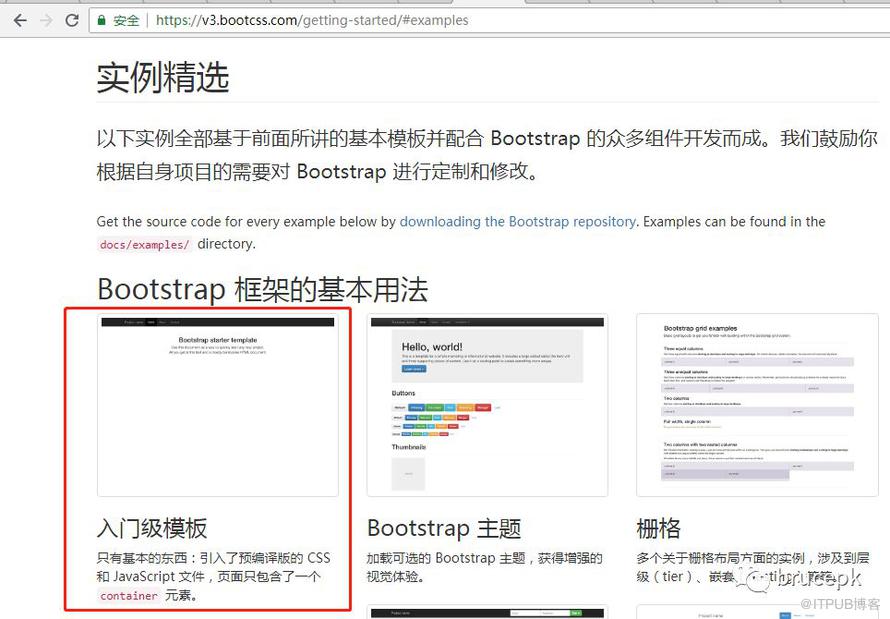
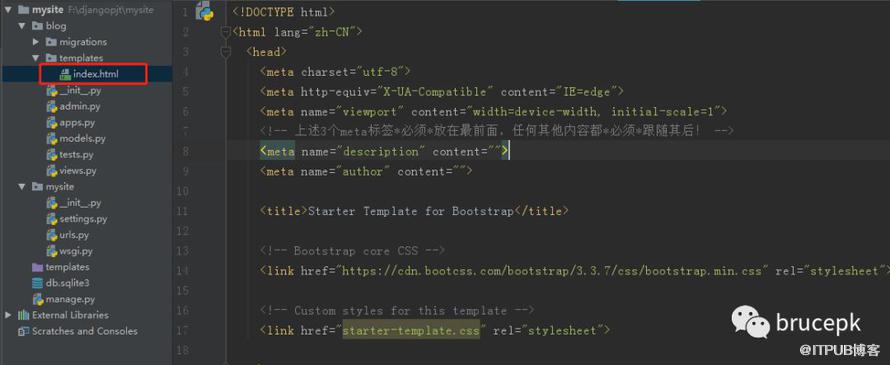
2、在 blog/views.py 文件中定义方法去请求数据库中的所有数据并放在 index.html 的样式中。
from django.shortcuts import render
from blog.models import Blog
# Create your views here.
def blog_index(request):
blog_list = Blog.objects.all() # 获取数据库中所有数据
return render(request, 'index.html', {'blog_list': blog_list}) # 返回index.html页面最后通过命令启动服务,打开 blog 网站,就可以看到我们自己定义的视图和内容了。
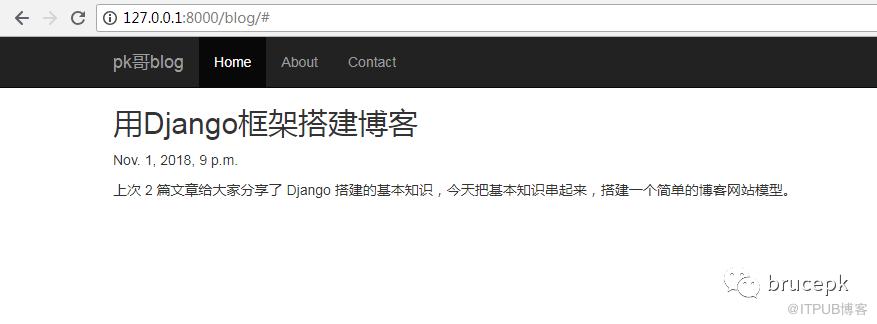
这样,一个简易的博客模型就出来了,后面再根据自己的需求对博客进行优化,比如,博客内容的格式优化,增加博客评论系统等等。
免责声明:本站发布的内容(图片、视频和文字)以原创、转载和分享为主,文章观点不代表本网站立场,如果涉及侵权请联系站长邮箱:is@yisu.com进行举报,并提供相关证据,一经查实,将立刻删除涉嫌侵权内容。